AVIVO ConverterでPV3を爆速エンコード
基本的に、エンコード速度重視で画質に関しては二の次を基本姿勢で・・・^^;
ビットレートが、最高で8Mまでなので1920x1080では細かい動きが速いシーンではブロックノイズが結構出ます。モスキートノイズも多くなる傾向有り。WMVよりもDivxの方がノイズが出やすいっぽいです。
1280x720の場合、H.264ではなかなか行けてる気がします。(DivxやWMVはそのうちにw)
*解凍したファイルの中にある「vifpset.bat」を実行してVFCodecをインストするのを必ずやってください。
そうしないと、Video部分が参照できません
もしくは、下のサイトをよ〜くみて、古いVerのAvivo Video Converterを入手してみるとか・・・
http://www.katch.ne.jp/~kakonacl/douga/avivo/avivo...
2.ダウンロードした「7-2_xcode_41238.exe」を実行する
3.自動解凍後インスト開始されるが、グラボがない為アラートが出てるが、そのまま進めてインストを終わらせる
(この段階ではインストが行われていない)
4.「C:\ATI\SUPPORT\7-2_xcode_41238\AVIVO」フォルダ内にある「setup.exe」を実行する
(この段階でエンコーダなどのDirectShow関係の物がインストされる)
5.A's Video Converterでエンコを行う
GraphEditを使用せずに簡単にエンコ設定できます。設定保存とバッチエンコは出来ない模様。
各フィルタの設定をプロファイルとして保存、バッチエンコードに対応した模様
http://bluesky23.hp.infoseek.co.jp/
Ver 1.1.0.2 > 1.2.0.0
・コマンドラインオプション(入力パス、出力パス、プロファイル名、自動終了指定)を指定できる様にした
・複数ファイル指定時のリストへの登録手順を単一ファイル指定時と同じ手順に変更
・入力でフォルダを指定出来る様にした
・出力フォルダが存在しない時は自動的に作成する様にした
・その他、細かな変更


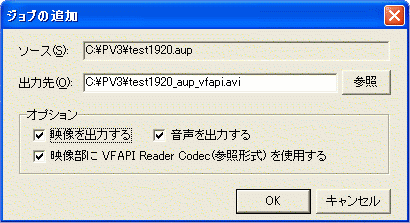
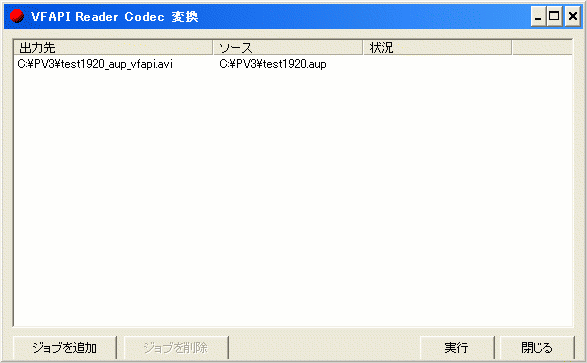
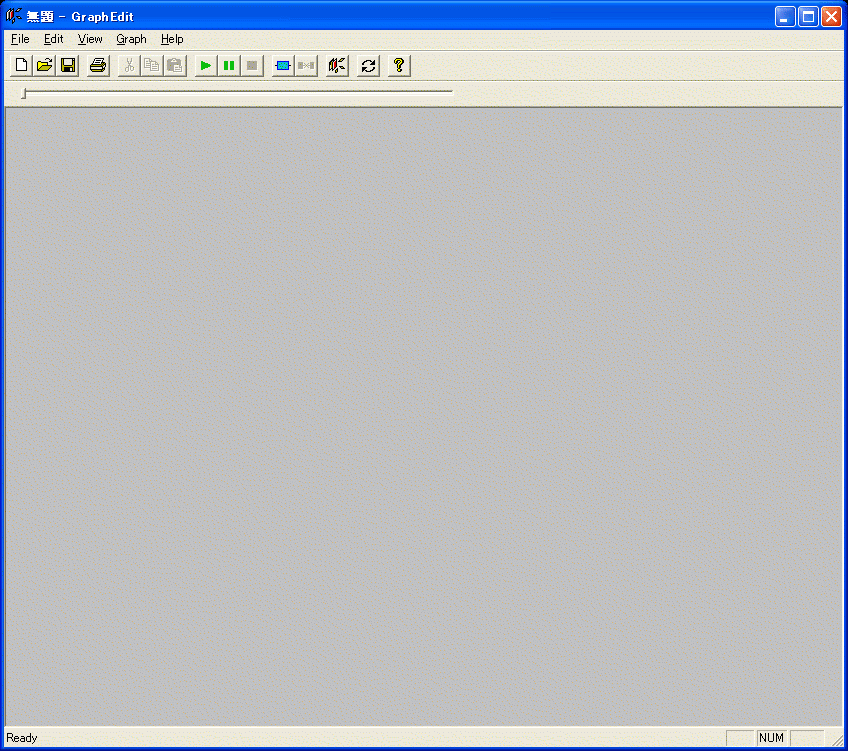
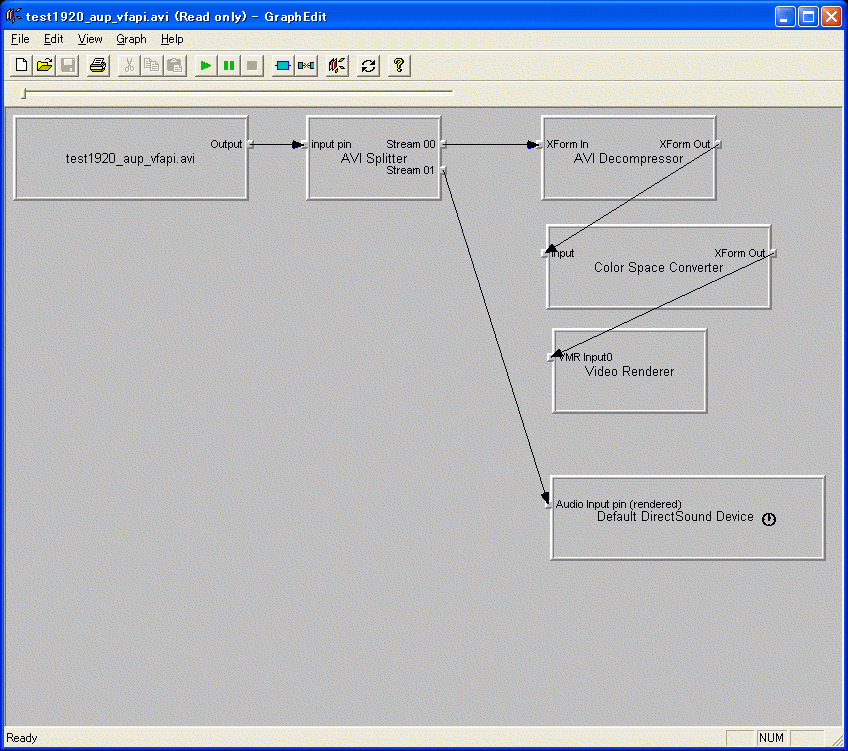
ATI Video Scaler Filter
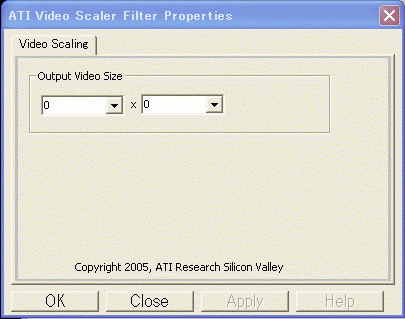
・VideoとAudioのエンコード用フィルター:
ATI MPEG Video Encoder
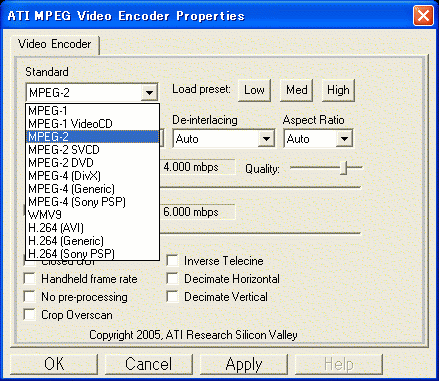
ATI MPEG Audio Encoder

・VideoとAudioの多重化用フィルター:
ATI MPEG Multiplexer
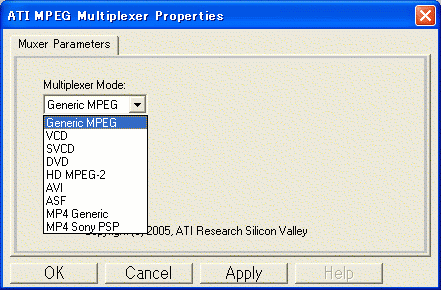
・ファイルに書き出す為のフィルター:
ATI MPEG File Writer
この際 作成するデータの出力先に拡張子
付き名前(H264.avi など)を記述する。
OSが用意しているFile Writerでは上手
く出力出来ないので注意。


(ここで映像のサイズを変更しても反映されない)
注意
1) Load presetで[Low]をクリックすると、Handheldframe rateにチェックが入るが、出力
動画は15fpsになってしまう。
2) シネスコサイズのWMV9を作成する場合は、Aspect RatioをSquareにしないと比率が
4:3になってしまう。
H.264(一般的)の場合はMPEG4AACを選択
MPEG-4(DivX互換)の場合はMPEG1 Layer3を選択
WMV9の場合はASFを選択
H.264(一般的)の場合はMP4 Genericを選択

再生ボタンがアクティブになった時点でエンコードは終了。
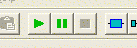
GraphEditを使う場合にくらべて、ものすごく簡単にエンコ設定できます。設定保存とバッチエンコは出来ない模様。
エンコの経過なども表示されるので楽です。
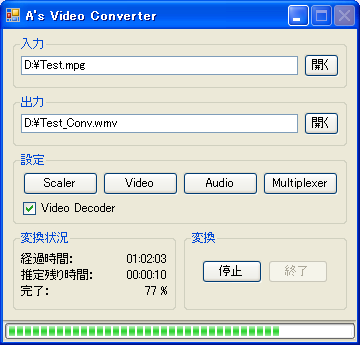
PV3 RefAVI Codecで参照型AVIを作った場合、デインタが出来ない模様(Avivo Video Converterでトップファースト指定ができないので・・・それが原因かな・・・)
AvisynthのAVSファイルを作った場合、私の環境ではA's Video Converterが落ちる、画像の乱れが起きるなどが・・・もうちょっと追試が必要っぽい・・・
(ここで映像のサイズを変更しても反映されない)
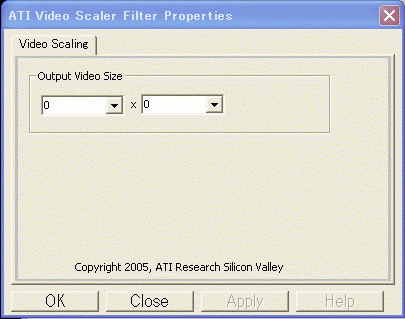
注意
1) Load presetで[Low]をクリックすると、Handheldframe rateにチェックが入るが、出力
動画は15fpsになってしまう。
2) シネスコサイズのWMV9を作成する場合は、Aspect RatioをSquareにしないと比率が
4:3になってしまう。
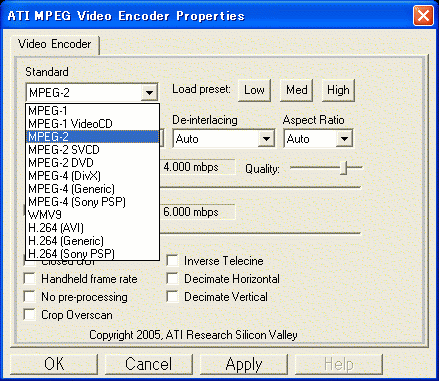
H.264(一般的)の場合はMPEG4AACを選択
MPEG-4(DivX互換)の場合はMPEG1 Layer3を選択

WMV9の場合はASFを選択
H.264(一般的)の場合はMP4 Genericを選択
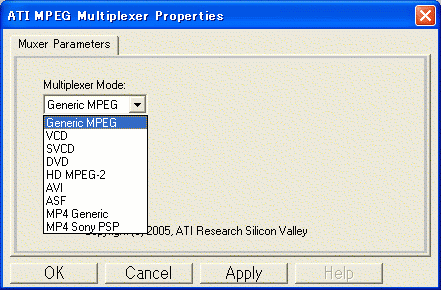


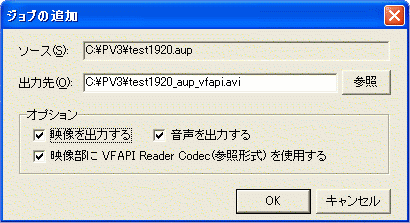
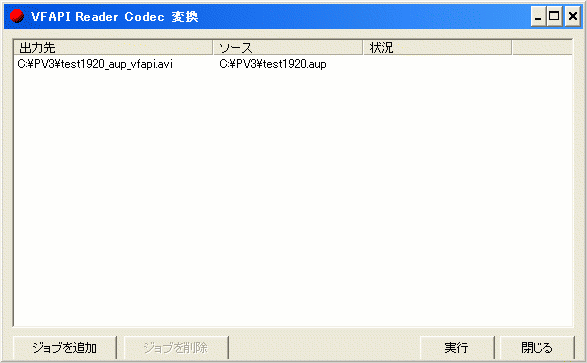
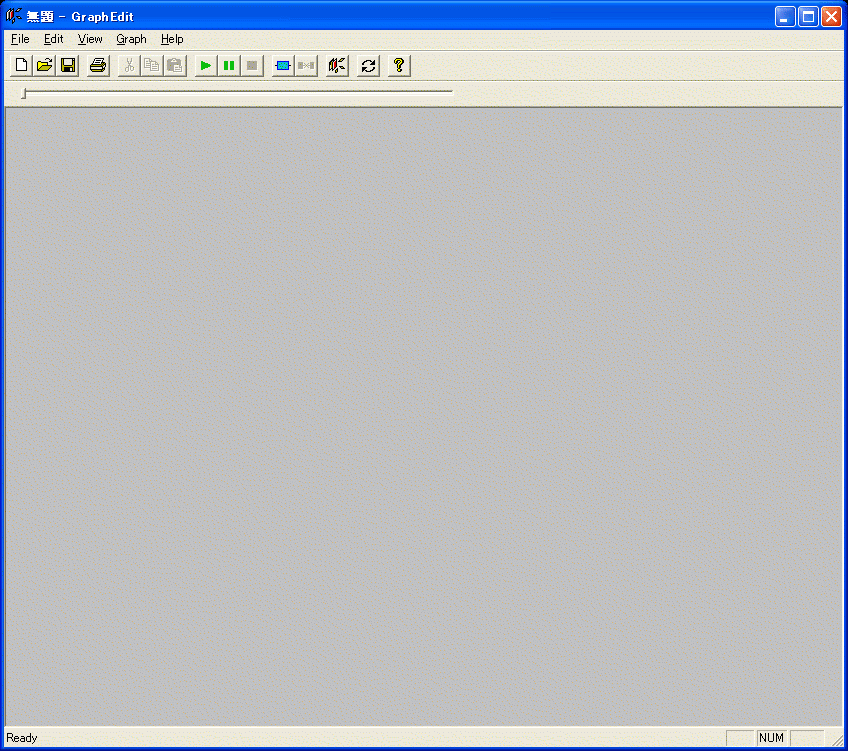
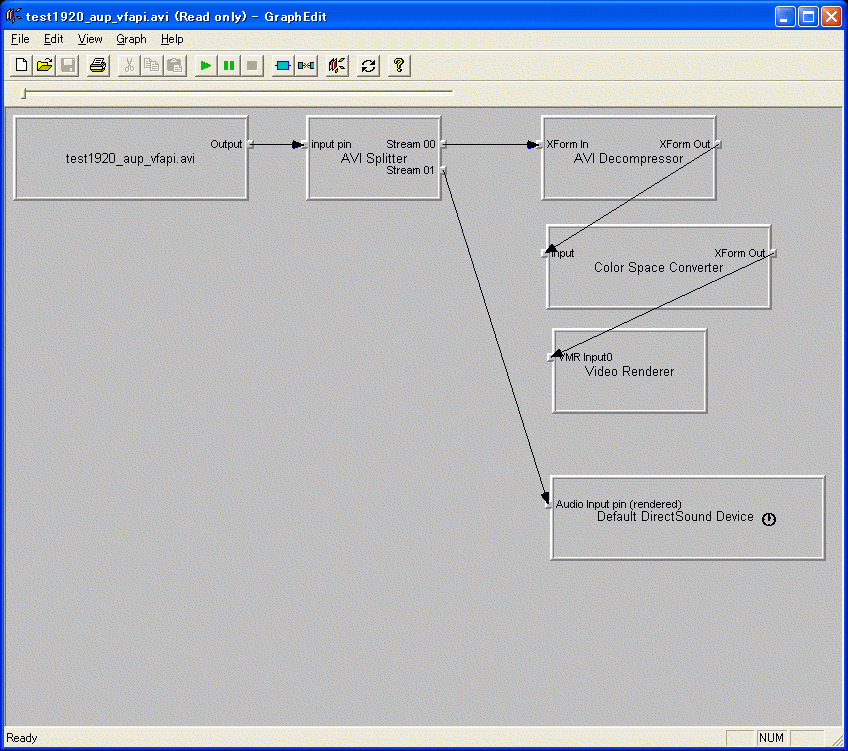
ATI Video Scaler Filter
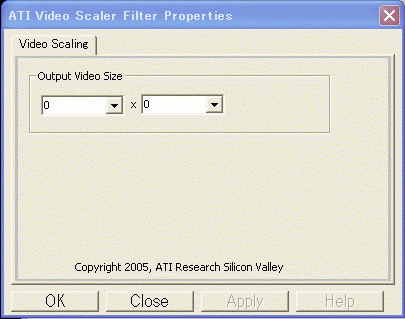
・VideoとAudioのエンコード用フィルター:
ATI MPEG Video Encoder
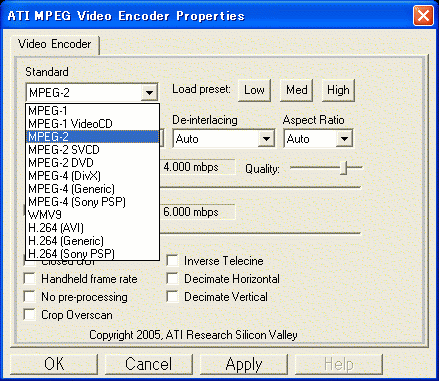
ATI MPEG Audio Encoder

・VideoとAudioの多重化用フィルター:
ATI MPEG Multiplexer
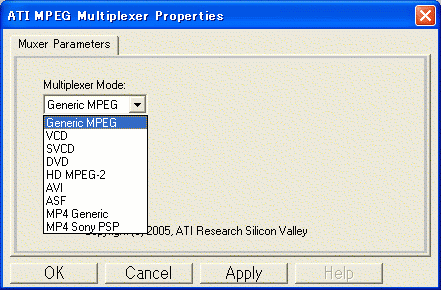
・ファイルに書き出す為のフィルター:
ATI MPEG File Writer
この際 作成するデータの出力先に拡張子
付き名前(H264.avi など)を記述する。
OSが用意しているFile Writerでは上手
く出力出来ないので注意。


(ここで映像のサイズを変更しても反映されない)
注意
1) Load presetで[Low]をクリックすると、Handheldframe rateにチェックが入るが、出力
動画は15fpsになってしまう。
2) シネスコサイズのWMV9を作成する場合は、Aspect RatioをSquareにしないと比率が
4:3になってしまう。
H.264(一般的)の場合はMPEG4AACを選択
MPEG-4(DivX互換)の場合はMPEG1 Layer3を選択
WMV9の場合はASFを選択
H.264(一般的)の場合はMP4 Genericを選択
コマンドプロンプトで、
GraphViewer <作成したグラフファイル(grf)>
これだけだと任意の入出力ファイル名を指定できませんから、renameコマンドを使って
変換したいファイル => GraphEdit で指定した入力ファイル名に変更 => GraphViewer 実行
=> GraphEdit で指定した出力ファイル名 => リネームで、任意の出力ファイル名
ビットレートが、最高で8Mまでなので1920x1080では細かい動きが速いシーンではブロックノイズが結構出ます。モスキートノイズも多くなる傾向有り。WMVよりもDivxの方がノイズが出やすいっぽいです。
1280x720の場合、H.264ではなかなか行けてる気がします。(DivxやWMVはそのうちにw)
- 各ファイルの入手先
- GraphEditでエンコ方法
- 1.まずはVFAPIConvを起動する。
- 2.ジョブ追加をクリックして、プロジェクトファイルを読み込むと次のような設定が出てくるが、保存場所を決めてOKを押す。
- 3.リストに乗るので実行クリックする。
- 4.出来たAVIファイルが参照型AVIファイルになっているのでVFAPIに対応していないソフトで読み込む事ができる様になる。
- 4-2.PV3 RefAVI Codecで参照化AVIファイルを作る
- 5.GraphEditを起動する
- 6.素材ファイル(例えばtest1920_aup_vfapi.avi)をドラッグ&ドロップすると下図のようなフローチャートが表示される。 ここには再生時に必要なフィルター類が表示される。
- 7.次にGraph -> Insert Filters -> DirectShow Filters -と辿って必要なATI 社 のフィルタを導入する。
- 8.導入されたフィルター類を下図のように配置して、各々のOutとInputをマウスでドラッグして接続する。
- 9.各フィルターのプロパティ を調整する。
- 10.最後に再生ボタンをクリックして変換を開始する。
- A's Video Converterでのエンコ方法
- GraphEditを使用してバッチエンコ方法
- 1.まずはVFAPIConvを起動する。
- 2.ジョブ追加をクリックして、プロジェクトファイルを読み込むと次のような設定が出てくるが、保存場所を決めてOKを押す。
- 3.リストに乗るので実行クリックする。
- 4.出来たAVIファイルが参照型AVIファイルになっているのでVFAPIに対応していないソフトで読み込む事ができる様になる。
- 4-2.PV3 RefAVI Codecで参照化AVIファイルを作る
- 5.GraphEditを起動する
- 6.素材ファイル(例えばtest1920_aup_vfapi.avi)をドラッグ&ドロップすると下図のようなフローチャートが表示される。 ここには再生時に必要なフィルター類が表示される。
- 7.次にGraph -> Insert Filters -> DirectShow Filters -と辿って必要なATI 社 のフィルタを導入する。
- 8.導入されたフィルター類を下図のように配置して、各々のOutとInputをマウスでドラッグして接続する。
- 9.各フィルターのプロパティ を調整する。
- 10.グラフファイル(grf)を保存する
- 11.GraphViewerでエンコを開始する
各ファイルの入手先
VFAPI Reader Codec 1.05の入手先
http://www.yks.ne.jp/~hori/VFAPICodec.html*解凍したファイルの中にある「vifpset.bat」を実行してVFCodecをインストするのを必ずやってください。
そうしないと、Video部分が参照できません
GraphEditの入手先
http://www.digital-digest.com/dvd/downloads/showso...Avivo Video Converterの入手先
X1xxxシリーズを買ってATI本家からドライバとVideo Converterを落としてインストールするもしくは、下のサイトをよ〜くみて、古いVerのAvivo Video Converterを入手してみるとか・・・
http://www.katch.ne.jp/~kakonacl/douga/avivo/avivo...
A's Video Converterで最新版Avivo Video Converterが使えるかも・・・?
1.ATIからConveterのインストールファイルをダウンロード(現バージョン7-2_xcode_41238.exe)2.ダウンロードした「7-2_xcode_41238.exe」を実行する
3.自動解凍後インスト開始されるが、グラボがない為アラートが出てるが、そのまま進めてインストを終わらせる
(この段階ではインストが行われていない)
4.「C:\ATI\SUPPORT\7-2_xcode_41238\AVIVO」フォルダ内にある「setup.exe」を実行する
(この段階でエンコーダなどのDirectShow関係の物がインストされる)
5.A's Video Converterでエンコを行う
A's Video Converter
Avivo Video ConverterのDirectShowフィルタを利用してVideoファイルを変換するためのフロントエンド。GraphEditを使用せずに簡単にエンコ設定できます。
各フィルタの設定をプロファイルとして保存、バッチエンコードに対応した模様
http://bluesky23.hp.infoseek.co.jp/
Ver 1.1.0.2 > 1.2.0.0
・コマンドラインオプション(入力パス、出力パス、プロファイル名、自動終了指定)を指定できる様にした
・複数ファイル指定時のリストへの登録手順を単一ファイル指定時と同じ手順に変更
・入力でフォルダを指定出来る様にした
・出力フォルダが存在しない時は自動的に作成する様にした
・その他、細かな変更
GraphEditでエンコ方法
1.まずはVFAPIConvを起動する。

2.ジョブ追加をクリックして、プロジェクトファイルを読み込むと次のような設定が出てくるが、保存場所を決めてOKを押す。

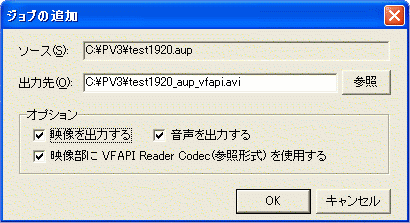
3.リストに乗るので実行クリックする。
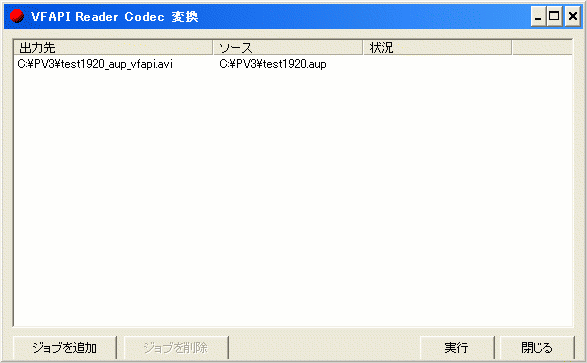
4.出来たAVIファイルが参照型AVIファイルになっているのでVFAPIに対応していないソフトで読み込む事ができる様になる。
VFAPI Reader Codeで参照型AVIを作った場合、元のDVファイルなどを移動・リネーム等させる事は厳禁です。4-2.PV3 RefAVI Codecで参照化AVIファイルを作る
5.GraphEditを起動する
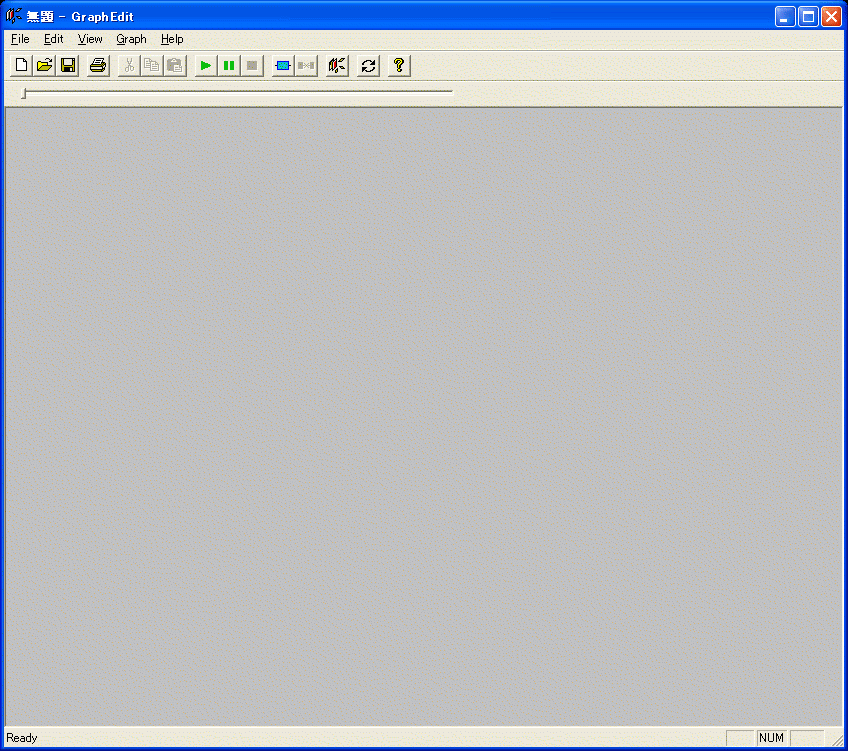
6.素材ファイル(例えばtest1920_aup_vfapi.avi)をドラッグ&ドロップすると下図のようなフローチャートが表示される。 ここには再生時に必要なフィルター類が表示される。
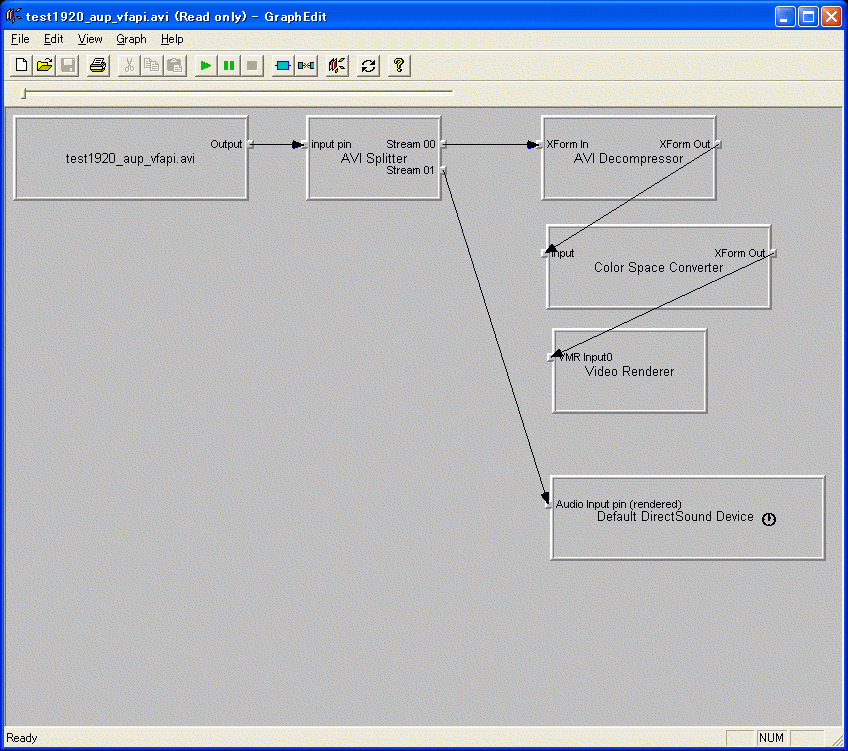
7.次にGraph -> Insert Filters -> DirectShow Filters -と辿って必要なATI 社 のフィルタを導入する。
・Videoのサイズ調整フィルター:ATI Video Scaler Filter
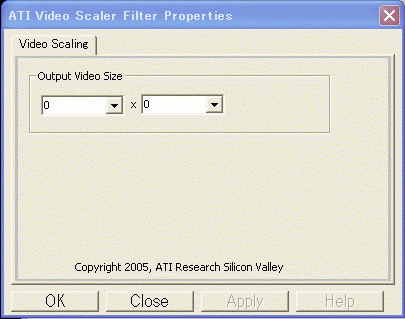
・VideoとAudioのエンコード用フィルター:
ATI MPEG Video Encoder
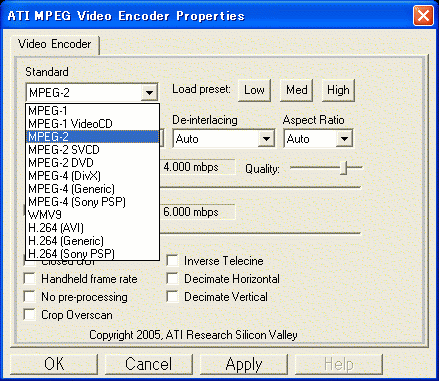
ATI MPEG Audio Encoder

・VideoとAudioの多重化用フィルター:
ATI MPEG Multiplexer
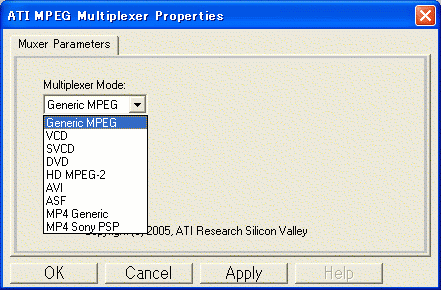
・ファイルに書き出す為のフィルター:
ATI MPEG File Writer
この際 作成するデータの出力先に拡張子
付き名前(H264.avi など)を記述する。
OSが用意しているFile Writerでは上手
く出力出来ないので注意。

8.導入されたフィルター類を下図のように配置して、各々のOutとInputをマウスでドラッグして接続する。

9.各フィルターのプロパティ を調整する。
- ATI Video Scaler Filterの設定
(ここで映像のサイズを変更しても反映されない)
- ATI MPEG Video Encoderの設定
注意
1) Load presetで[Low]をクリックすると、Handheldframe rateにチェックが入るが、出力
動画は15fpsになってしまう。
2) シネスコサイズのWMV9を作成する場合は、Aspect RatioをSquareにしないと比率が
4:3になってしまう。
- ATI MPEG Audio Encoderの設定
H.264(一般的)の場合はMPEG4AACを選択
MPEG-4(DivX互換)の場合はMPEG1 Layer3を選択
- ATI MPEG Multiplexerの設定
WMV9の場合はASFを選択
H.264(一般的)の場合はMP4 Genericを選択
10.最後に再生ボタンをクリックして変換を開始する。
変換中、進行状況は表示されない。
再生ボタンがアクティブになった時点でエンコードは終了。
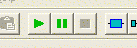
A's Video Converterでのエンコ方法
Avivo Video ConverterのDirectShowフィルタを利用してVideoファイルを変換するためのフロントエンドで、GraphEditを使う場合にくらべて、ものすごく簡単にエンコ設定できます。設定保存とバッチエンコは出来ない模様。
エンコの経過なども表示されるので楽です。
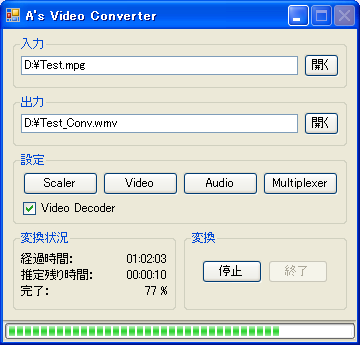
PV3 RefAVI Codecで参照型AVIを作った場合、デインタが出来ない模様(Avivo Video Converterでトップファースト指定ができないので・・・それが原因かな・・・)
AvisynthのAVSファイルを作った場合、私の環境ではA's Video Converterが落ちる、画像の乱れが起きるなどが・・・もうちょっと追試が必要っぽい・・・
1.DVファイルの下処理
PV3 RefAVI Codecで参照型AVIを作るか、AvisynthのAVSファイルを作る2.A's Video Converterの入力に、1で作ったファイルを入力で指定
「開く」で指定するか、入力欄にドラッグ&ドロップ3.設定で各プロパティ を調整する。
Scaler
- ATI Video Scaler Filterの設定
(ここで映像のサイズを変更しても反映されない)
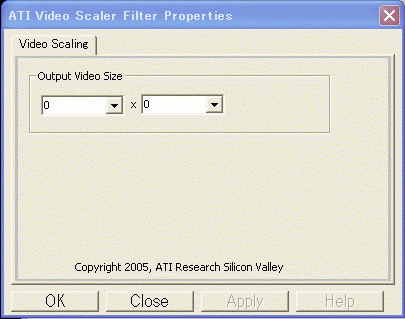
Video
- ATI MPEG Video Encoderの設定
注意
1) Load presetで[Low]をクリックすると、Handheldframe rateにチェックが入るが、出力
動画は15fpsになってしまう。
2) シネスコサイズのWMV9を作成する場合は、Aspect RatioをSquareにしないと比率が
4:3になってしまう。
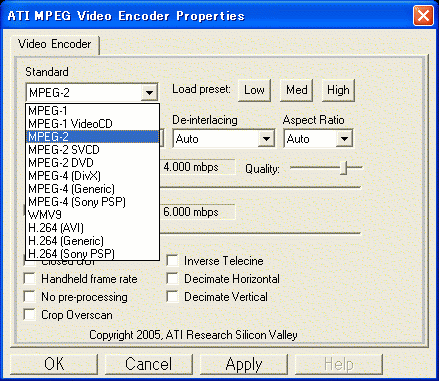
Audio
- ATI MPEG Audio Encoderの設定
H.264(一般的)の場合はMPEG4AACを選択
MPEG-4(DivX互換)の場合はMPEG1 Layer3を選択

Multiplexer
- ATI MPEG Multiplexerの設定
WMV9の場合はASFを選択
H.264(一般的)の場合はMP4 Genericを選択
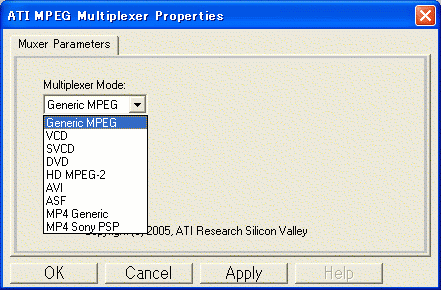
4.出力の拡張子の指定と保存先を指定
保存先とエンコの形式に合わせて拡張子を指定する(.aviなど)5.「開始」をクリックしてエンコ開始
エンコ終了すると、ポップアップでエンコ時間と実時間との比較などがでます。GraphEditを使用してバッチエンコ方法
1.まずはVFAPIConvを起動する。

2.ジョブ追加をクリックして、プロジェクトファイルを読み込むと次のような設定が出てくるが、保存場所を決めてOKを押す。

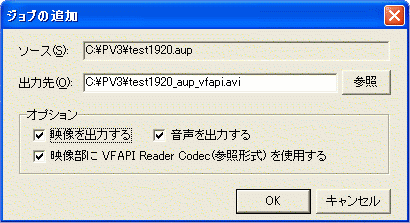
3.リストに乗るので実行クリックする。
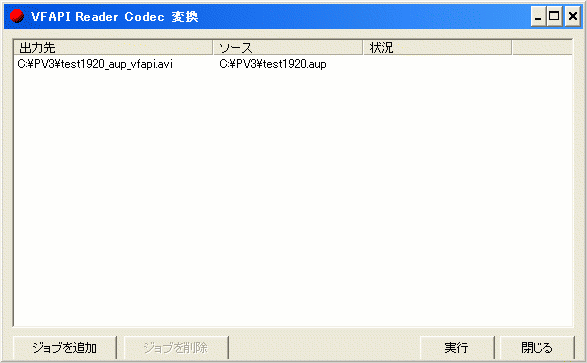
4.出来たAVIファイルが参照型AVIファイルになっているのでVFAPIに対応していないソフトで読み込む事ができる様になる。
VFAPI Reader Codeで参照型AVIを作った場合、元のDVファイルなどを移動・リネーム等させる事は厳禁です。4-2.PV3 RefAVI Codecで参照化AVIファイルを作る
5.GraphEditを起動する
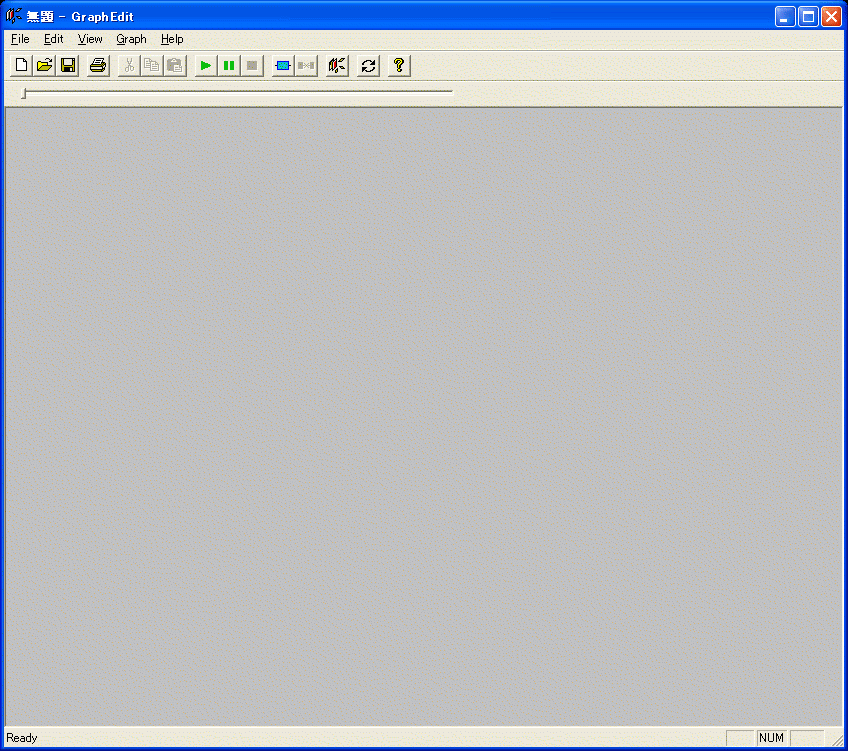
6.素材ファイル(例えばtest1920_aup_vfapi.avi)をドラッグ&ドロップすると下図のようなフローチャートが表示される。 ここには再生時に必要なフィルター類が表示される。
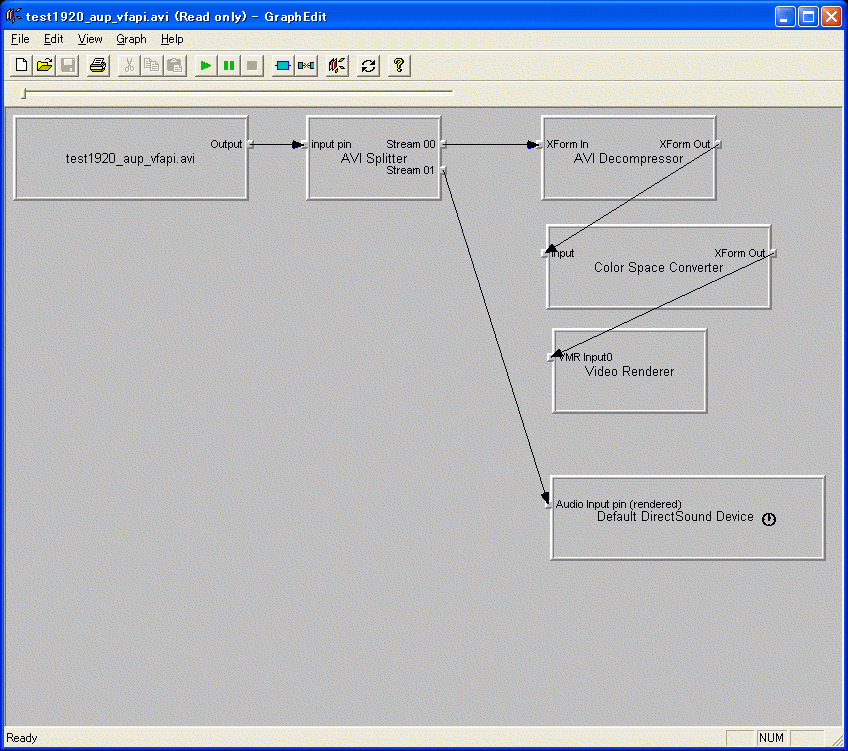
7.次にGraph -> Insert Filters -> DirectShow Filters -と辿って必要なATI 社 のフィルタを導入する。
・Videoのサイズ調整フィルター:ATI Video Scaler Filter
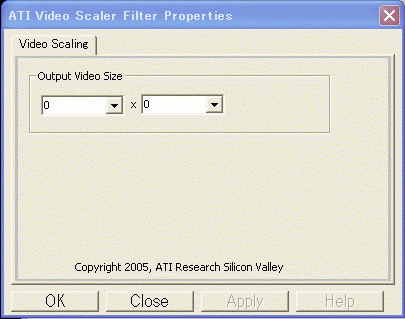
・VideoとAudioのエンコード用フィルター:
ATI MPEG Video Encoder
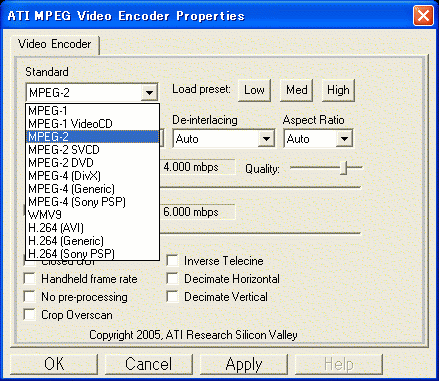
ATI MPEG Audio Encoder

・VideoとAudioの多重化用フィルター:
ATI MPEG Multiplexer
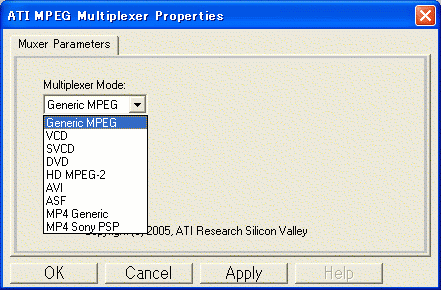
・ファイルに書き出す為のフィルター:
ATI MPEG File Writer
この際 作成するデータの出力先に拡張子
付き名前(H264.avi など)を記述する。
OSが用意しているFile Writerでは上手
く出力出来ないので注意。

8.導入されたフィルター類を下図のように配置して、各々のOutとInputをマウスでドラッグして接続する。

9.各フィルターのプロパティ を調整する。
- ATI Video Scaler Filterの設定
(ここで映像のサイズを変更しても反映されない)
- ATI MPEG Video Encoderの設定
注意
1) Load presetで[Low]をクリックすると、Handheldframe rateにチェックが入るが、出力
動画は15fpsになってしまう。
2) シネスコサイズのWMV9を作成する場合は、Aspect RatioをSquareにしないと比率が
4:3になってしまう。
- ATI MPEG Audio Encoderの設定
H.264(一般的)の場合はMPEG4AACを選択
MPEG-4(DivX互換)の場合はMPEG1 Layer3を選択
- ATI MPEG Multiplexerの設定
WMV9の場合はASFを選択
H.264(一般的)の場合はMP4 Genericを選択
10.グラフファイル(grf)を保存する
GraphEditで作成した状態の物をグラフファイル(grf)として保存する11.GraphViewerでエンコを開始する
GraphViewerを使用し、GraphEditで作成したグラフファイル(grf)をコマンドラインで実行するコマンドプロンプトで、
GraphViewer <作成したグラフファイル(grf)>
これだけだと任意の入出力ファイル名を指定できませんから、renameコマンドを使って
変換したいファイル => GraphEdit で指定した入力ファイル名に変更 => GraphViewer 実行
=> GraphEdit で指定した出力ファイル名 => リネームで、任意の出力ファイル名
2007年06月19日(火) 23:16:51 Modified by kishow99
添付ファイル一覧(全16件)
bc5cbcba832932c4.png (13.57KB)
Uploaded by kishow99 2007年03月07日(水) 01:07:34
Uploaded by kishow99 2007年03月07日(水) 01:07:34
f90ceab011b84690.gif (1.42KB)
Uploaded by kishow99 2006年05月02日(火) 01:41:07
Uploaded by kishow99 2006年05月02日(火) 01:41:07
18a716669df1a11d.gif (1.65KB)
Uploaded by kishow99 2006年05月02日(火) 01:40:31
Uploaded by kishow99 2006年05月02日(火) 01:40:31
0d209475adea58d0.gif (115.92KB)
Uploaded by kishow99 2006年05月02日(火) 01:29:03
Uploaded by kishow99 2006年05月02日(火) 01:29:03
0bfb07e279ce0370.gif (6.06KB)
Uploaded by kishow99 2006年05月02日(火) 01:26:36
Uploaded by kishow99 2006年05月02日(火) 01:26:36
f9eb62a2e7bab30e.gif (22.28KB)
Uploaded by kishow99 2006年05月02日(火) 01:25:17
Uploaded by kishow99 2006年05月02日(火) 01:25:17
2c31dd2d3f0e0d69.gif (26.58KB)
Uploaded by kishow99 2006年05月02日(火) 01:23:57
Uploaded by kishow99 2006年05月02日(火) 01:23:57
8aefde0a6df4c011.gif (32.20KB)
Uploaded by kishow99 2006年05月02日(火) 01:23:10
Uploaded by kishow99 2006年05月02日(火) 01:23:10
e8733e802cb911a6.gif (25.58KB)
Uploaded by kishow99 2006年05月02日(火) 01:22:17
Uploaded by kishow99 2006年05月02日(火) 01:22:17
cd7d1bff751f81ec.gif (90.50KB)
Uploaded by kishow99 2006年05月02日(火) 01:18:03
Uploaded by kishow99 2006年05月02日(火) 01:18:03
6ca4499e0063647b.gif (112.75KB)
Uploaded by kishow99 2006年05月02日(火) 01:16:56
Uploaded by kishow99 2006年05月02日(火) 01:16:56
3eb151041066669b.gif (14.00KB)
Uploaded by kishow99 2006年05月02日(火) 01:11:17
Uploaded by kishow99 2006年05月02日(火) 01:11:17
abe05df94fd9d56c.gif (15.83KB)
Uploaded by kishow99 2006年05月02日(火) 01:09:55
Uploaded by kishow99 2006年05月02日(火) 01:09:55
4682461f01ac7766.gif (13.11KB)
Uploaded by kishow99 2006年05月02日(火) 01:09:07
Uploaded by kishow99 2006年05月02日(火) 01:09:07
6ef85e8de9c8ddb7.gif (13.90KB)
Uploaded by kishow99 2006年05月02日(火) 01:07:26
Uploaded by kishow99 2006年05月02日(火) 01:07:26
04a00105.gif (13.90KB)
Uploaded by kishow99 2006年05月02日(火) 01:06:39
Uploaded by kishow99 2006年05月02日(火) 01:06:39

